Guma v Photoshop Elements je všestranný nástroj, ktorý ti pomáha rýchlo a jednoducho odstrániť neželané časti obrázka. Možno poznáš ten pocit, keď pri fotografovaní pozadie alebo určité prvky odvádzajú pozornosť od hlavného motívu. S gumou môžeš tieto rozptýlenia cielene eliminovať a vylepšiť svoj obrázok. Pozrime sa bližšie na funkcie a možnosti využitia tohto nástroja.
Najdôležitejšie zistenia
- Guma ti umožňuje efektívne odstraňovať oblasti obrázka.
- So správnym používaním, ako je napr. prispôsobenie veľkosti štetca, môžeš pracovať presne.
- Guma ponúka možnosť vytvoriť priehľadné pozadie, čo ti dáva kreatívne slobody pri úprave obrázkov.
Návod krok za krokom
Najprv si vyber nástroj guma v paneli nástrojov programu Photoshop Elements. Zvyčajne nájdeš tento nástroj pod ikonou štetca. Guma vyzerá ako klasická guma a je ľahko rozpoznateľná.
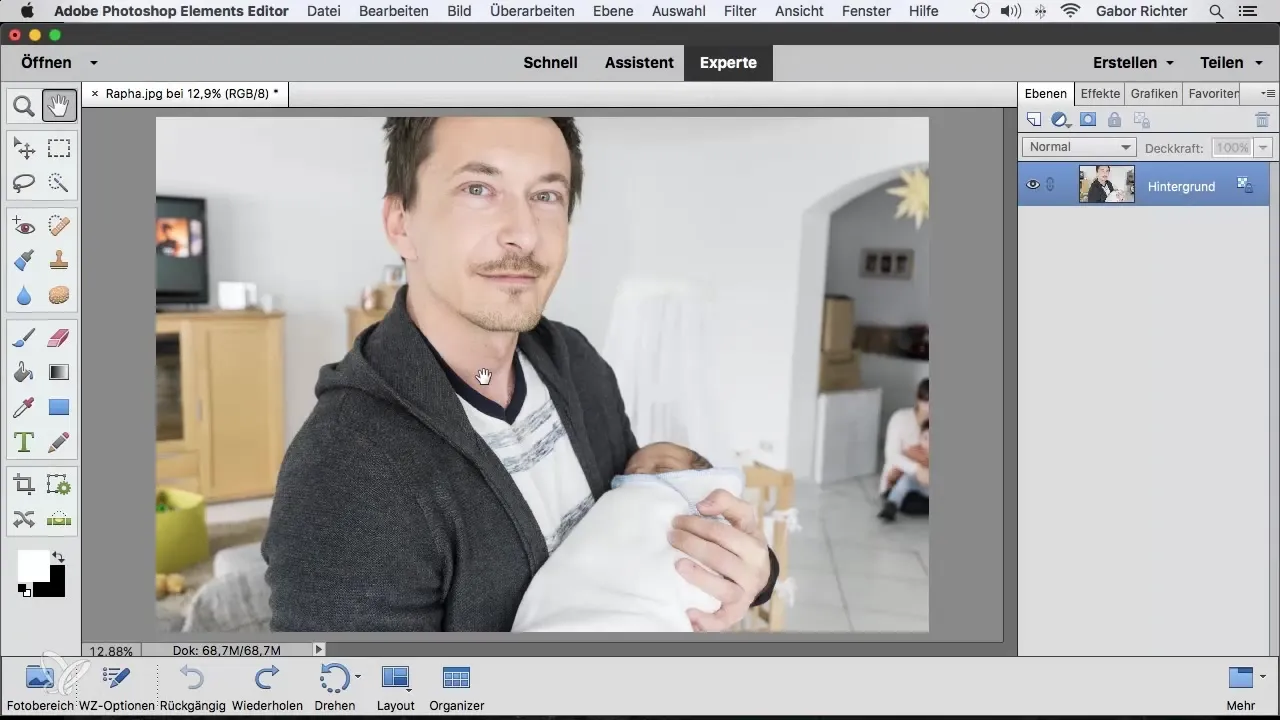
Na pozadí svojho obrázka klikni, aby si sa uistil, že pracuješ s správnymi nastaveniami. Často je táto vrstva zamknutá a musíš ju najprv odomknúť. Jednoducho dvakrát klikni na ikonu zámku, aby si deaktivoval zámok.
Akonáhle je tvoja pozadí vrstva odomknutá, vezmi do ruky gumu a jazdi po oblastiach, ktoré chceš odstrániť. Zistíš, že teraz získaš priehľadné pozadie, namiesto farby alebo iných rušivých informácií.
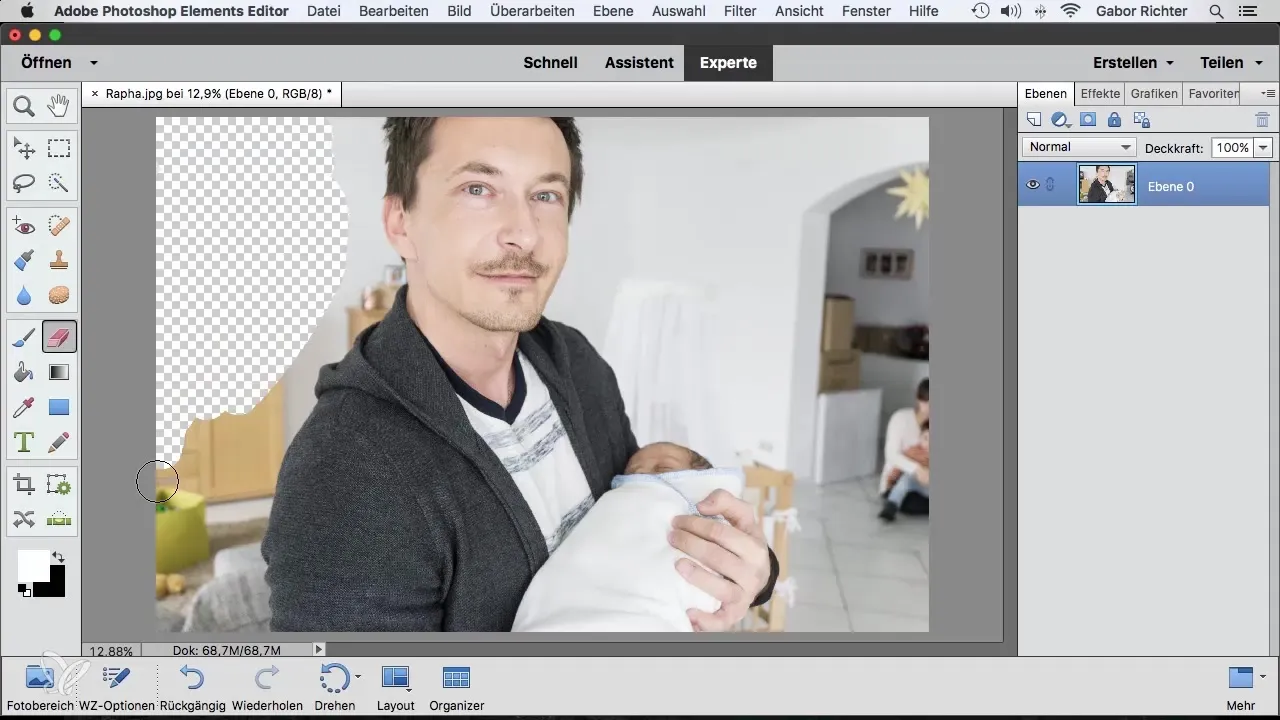
Aby si mohol pracovať presnejšie, je často užitočné prispôsobiť veľkosť gumy. Dvojitým kliknutím na ikonu gumy otvoríš nastavenia, kde môžeš nastaviť veľkosť štetca. Jednoducho nastav veľkosť tak, aby si mohol dobre jazdiť pozdĺž kontúr, bez toho aby si príliš veľa z tvojho motívu stratil.
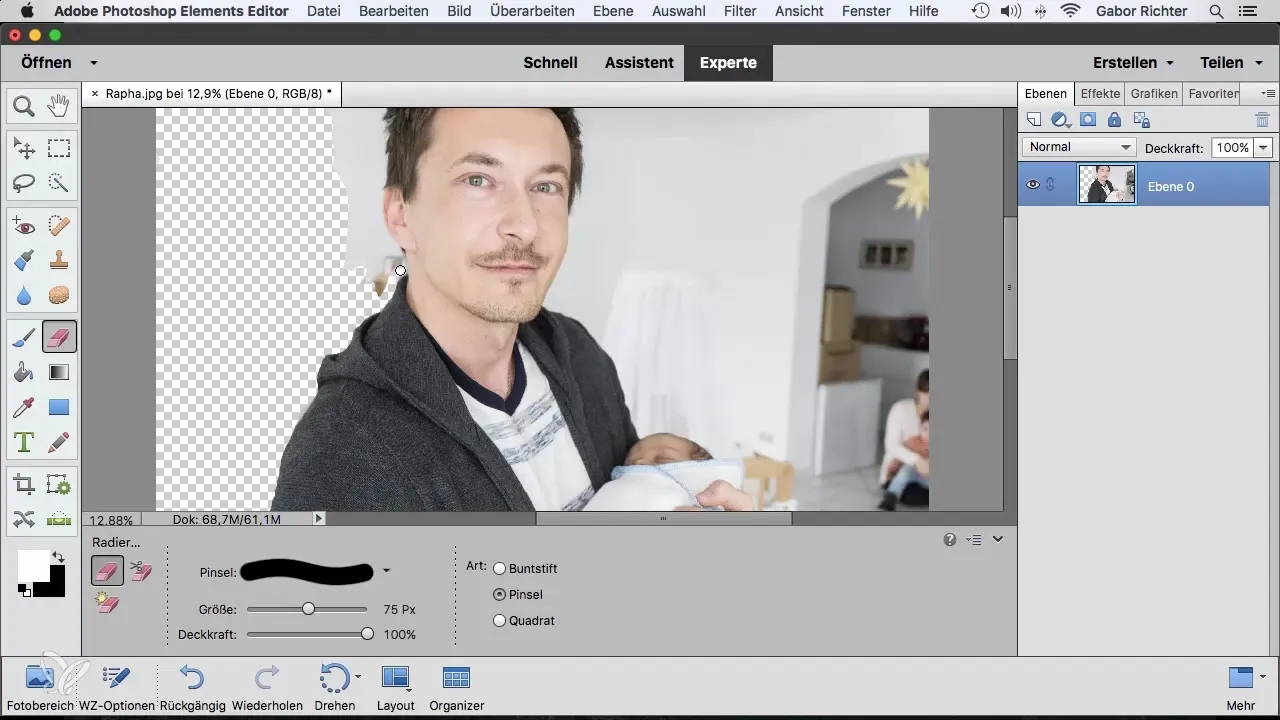
V niektorých oblastiach, ako sú vlasy alebo jemné detaily, môže byť užitočné použiť mäkší štetec. To ti umožní plynulejší prechod farby, čo je obzvlášť dôležité pri menej jasných kontúrach. Zmeň veľkosť štetca a jazdi opatrne po okrajoch.
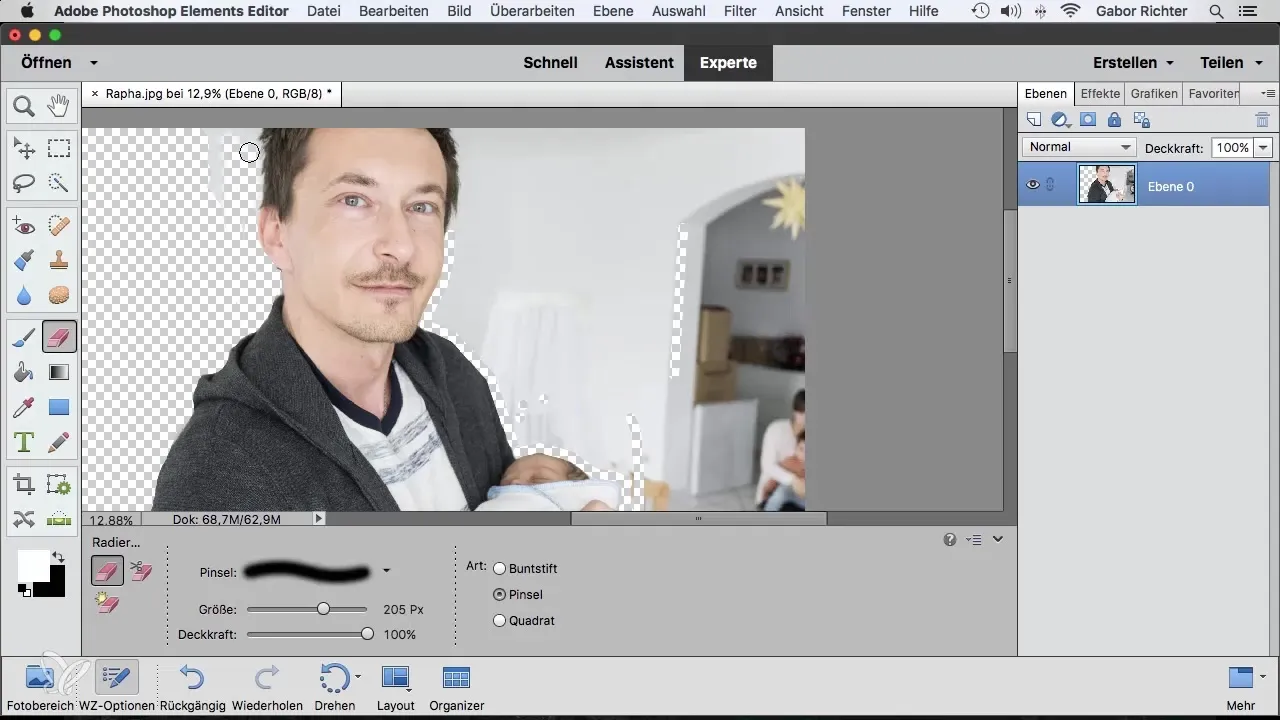
Ako chceš dosiahnuť presného výberu, môžeš počas práce držať stlačenú klávesu Shift. Takto môžeš vytvoriť priamky a rýchlejšie uskutočniť výber medzi dvoma bodmi. Nalej si malé body, aby si vytvoril najlepšiu líniu a dávaj pozor, aby si neprešiel cez oblasti, ktoré chceš zachovať.
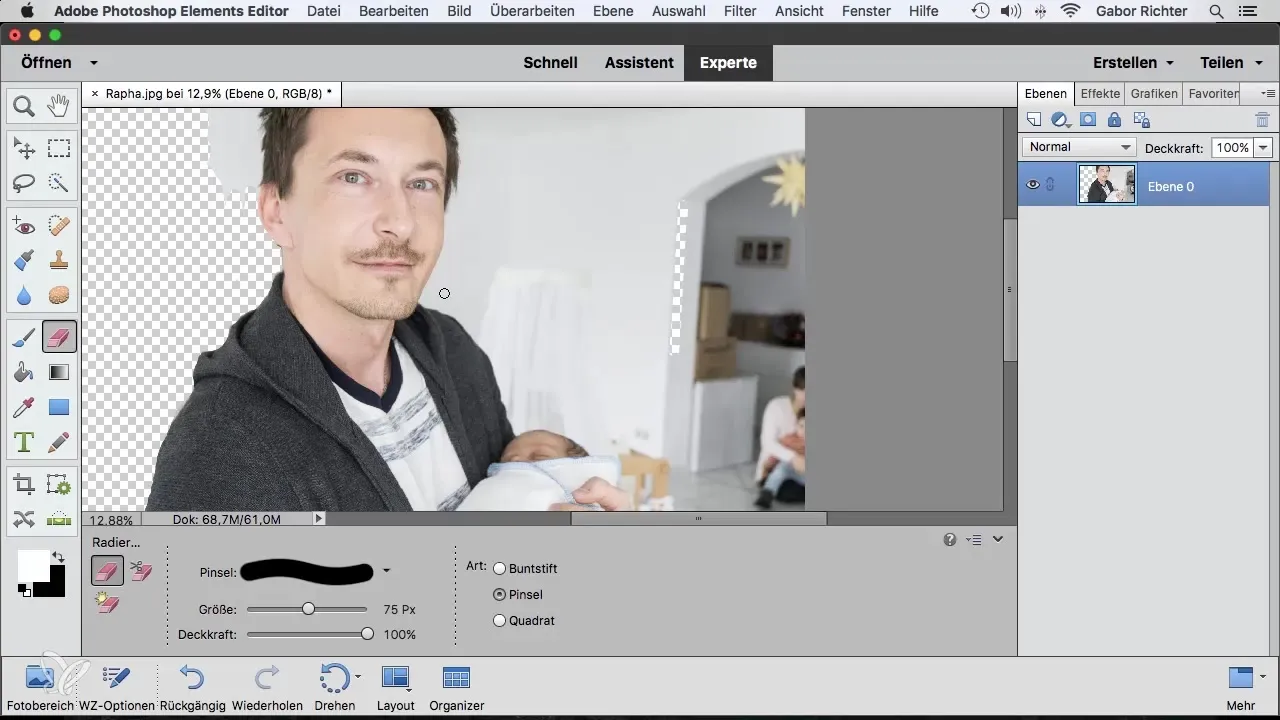
Pre posledné detaily, ak si teraz v určitých častiach urobil obrázok priehľadným, je dôležité dôkladne odstrániť aj posledné rušivé prvky. Zníž veľkosť gumy, aby si mohol cielene odstrániť aj malé rozptýlenia a vykonaj to v niekoľkých kolách.
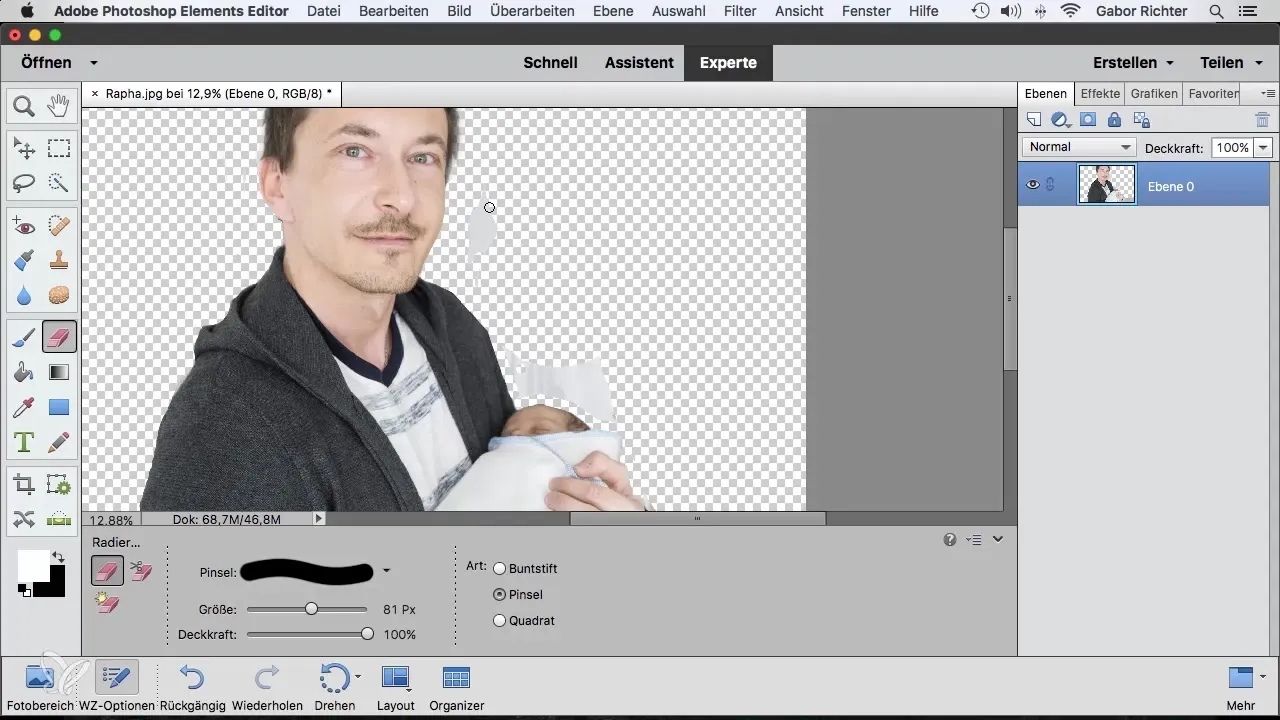
Ako chceš umiestniť nové pozadie, je dôležité, aby sa nové pozadie nachádzalo pod upravenou vrstvou v prehľade vrstiev. Týmto spôsobom sa využije priehľadnosť a zabezpečí sa jasný pohľad na tvoje hlavné motívy.
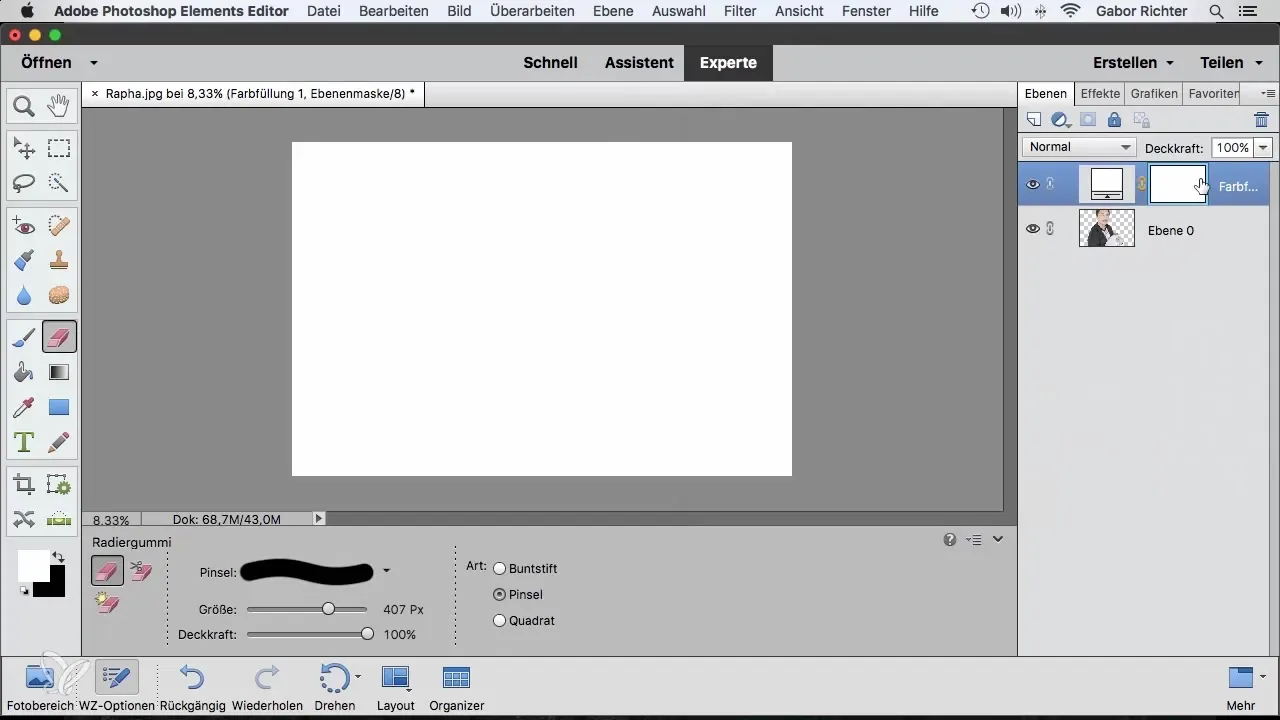
Využívaj tu aj ďalšie farebné plochy alebo textúry, aby si svojim obrázkom dodal viac hĺbky. Často na konci chceš farebné plochy znovu prispôsobiť alebo optimalizovať viditeľnosť plôch vytvorených gumou.
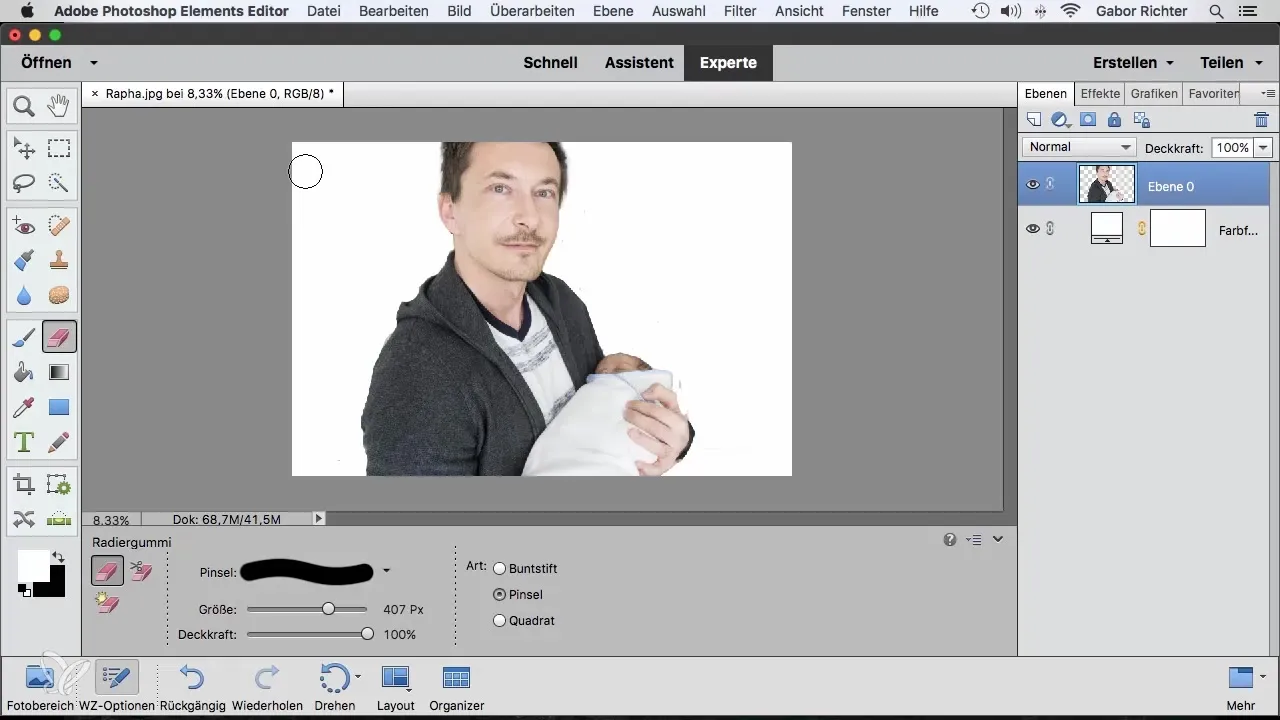
Po chvíli a trpezlivosti získaš pôsobivý výsledok, kde je hlavné motív jasne v popredí a rušivé prvky sú efektívne odstránené.
Zhrnutie – Guma v Photoshop Elements: Takto odstrániš rušivé pozadia
Guma v Photoshop Elements je základný a mimoriadne užitočný nástroj na rýchle odstránenie nežiaducich častí obrázkov. So správnymi technikami, ako je prispôsobenie veľkosti štetca a použitie priehľadného pozadia, môžeš efektívne vylepšiť svoje obrázky a preskúmať kreatívne možnosti.
Často kladené otázky
Ako odomknem pozadí vrstvu v Photoshop Elements?Dvojitým kliknutím na ikonu zámku pozadia vrstvu odomkneš.
Ako prispôsobím veľkosť štetca gumy?Dvojitým kliknutím na ikonu gumy otvoríš okno nastavení, kde si nastavíš požadovanú veľkosť.
Môžem použiť gumu na vytváranie presných línií?Áno, drž klávesu Shift stlačenú, keď pracuješ s gumou, aby si vytvoril priamky.
Prečo získavam priehľadné pozadie?Keď je pozadí vrstva odomknutá, guma vytvorí priehľadné pozadie namiesto inej farby.
Ako umiestnim nové pozadie?Uisti sa, že nová farebná plocha alebo pozadie sú umiestnené pod upravenou vrstvou v prehľade vrstiev.

